Hướng dẫn khắc phục các lỗi Font chữ thường gặp trong PowerPoint
Khi thao tác trên PowerPoint, bạn có thường gặp các lỗi Font chữ "đáng ghét" mà không biết phải làm sao để sửa lại chúng? Trong bài viết này, Gitiho sẽ đưa ra giải pháp khắc phục cho các lỗi Font chữ thương gặp trên PowerPoint nhé!
XEM NHANH BÀI VIẾT
Các Slide không đồng bộ Font chữ
Lỗi Font chữ không đồng bộ là gì?
Lỗi Font chữ này thường gặp khi bạn tổng hợp các Slide từ nhiều nguồn khác nhau, chép thông tin từ các trang Web khác nhau. Điều này khiến cho bài thuyết trình của bạn trở nên thiếu chuyên nghiệp, rối mắt, gây mất cảm tình cho người xem.
Tuy nhiên, chỉnh sửa Font chữ ở từng Slide gây mất thời gian, chưa kể bài thuyết trình của bạn có thể có nhiều Slide.
Cách khắc phục lỗi Font chữ không đồng bộ ở Slide
Gitiho hướng dẫn bạn sửa lỗi Font này theo các bước sau:
Bước 1: Chọn tab Home
Bước 2: Trong thẻ Editing, chọn Replace và nhấp chọn Replace Fonts
Bước 3: Thay các Font chữ khác nhau về một Font chữ phù hợp cho tất cả các Slide
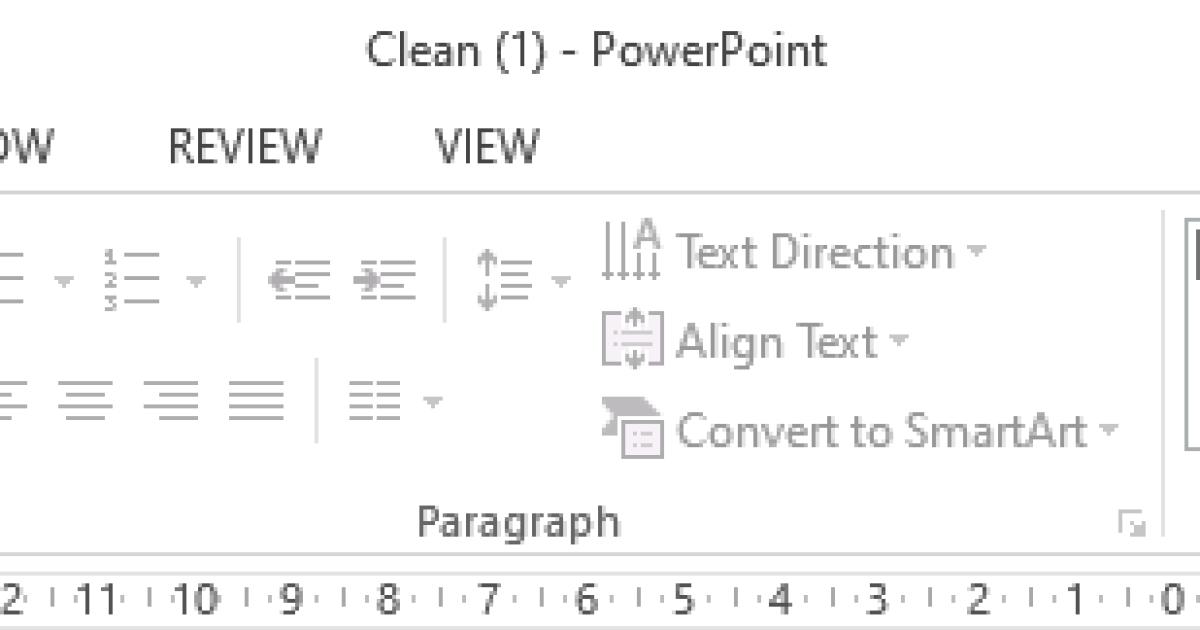
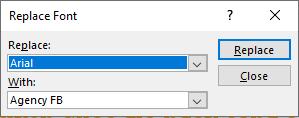
Xem thêm: Hướng dẫn cách kiểm tra chính tả và ngữ pháp trong PowerPoint
Thay đổi Font chữ khi sử dụng thiết bị khác
Lỗi Font thay đổi trên thiết bị khác là gì?
Khi làm việc nhóm, bạn không chắc sẽ dùng máy tính nào để thuyết trình, vì vậy lỗi này thường xảy ra khi bạn sử dụng một máy tính khác, điện thoại hay các thiết bị điện tử khác để xem, trình chiếu file Slide của bạn. Điều này có thể khiến cho tâm huyết của bạn "đổ sông đổ bể" vì người xem không thể đọc được nội dung trên Slide của bạn.
Cách khắc phục lỗi Font chữ thay đổi trên thiết bị khác
Giải pháp để sửa lỗi Font chữ này là nhúng Font chữ vào Slide
Bước 1: Chọn File và nhấp chọn Options

Bước 2: Chọn tab Save
Bước 3:
Chọn Embed fonts in the file: Nhúng kí tự của Font chữ bạn sử dụng trong Slide
Chọn Embed all characters: Nhúng toàn bộ Font bài thuyết trình
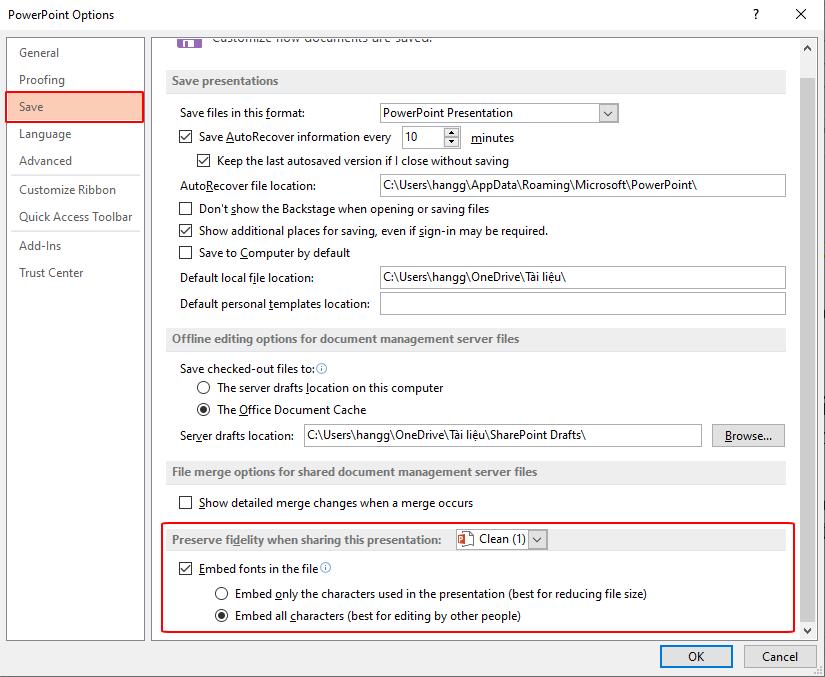
Gitiho khuyên bạn sử dụng Embed all character, lựa chọn này sẽ làm file lưu trữ nặng hơn, tuy nhiên bạn có thể hoàn toàn yên tâm sửa chữa nội dung mà không sợ lỗi Font trên thiết bị khác
Lỗi Font chữ khi gõ Tiếng Việt có dấu
Bạn thường gặp lỗi này cả trên Word và PowerPoint hay các phần mềm khác.
Để khắc phục lỗi này, đầu tiên bạn phải kiểm tra bộ gõ Tiếng Việt của thiết bị (Vietkey, Unikey,...) và chỉnh lại bảng mã theo Font bạn đang dùng.
Bên cạnh đó, bạn phải đảm bảo rằng Font chữ bạn đang dùng hỗ trợ gõ Tiếng Việt có dấu. Gitiho khuyên bạn nên sử dụng Font chữ theo bảng mã phổ biến Unicode.
Ví dụ: Font Arial - bảng mã Unicode
Font VNI-Times - bảng mã VNI
Kết luận
Trong bài viết trên, Gitiho đã nêu ra 3 lỗi Font chữ thường gặp trong PowerPoint và cách khắc phục chúng, thật đơn giản và dễ làm phải không nào. Chúc các bạn thực hành và ứng dụng thành công trong công việc. Đừng quên theo dõi chúng mình thường xuyên để không bỏ lỡ những bài viết bổ ích được cập nhật mỗi ngày nhé.
Nếu các bạn muốn được học kiến thức về Powerpoint thừ cơ bản đến nâng cao thì hãy đăng ký khóa học ở đây. Các bạn sẽ rèn luyện được 6 tư duy quan trọng dưới đây sau khi hoàn thành khóa học Tuyệt đỉnh Powerpoint:
- Tư duy sử dụng công cụ
- Tư duy về bố cục
- Tư duy về màu sắc và chữ
- Tư duy về trình bày bảng biểu, số liệu và đồ thị
- Tư duy về sử dụng hình ảnh
- Tư duy về hiệu ứng
Trong quá trình học, giảng viên sẽ hỗ trợ và giải đáp mọi thắc mắc của bạn trong vòng 24h. Đừng ngại ngần đặt câu hỏi nếu bạn có vấn đề chưa hiểu rõ nhé. Chúc các bạn học tập hiệu quả!
KHÓA HỌC POWERPOINT MIỄN PHÍ
Với hơn 1400 HỌC VIÊN đang theo học với đánh giá trung bình 4.5 SAO
Khóa học bứt phá PowerPoint chỉ trong 3h
G-LEARNINGGiấy chứng nhận Đăng ký doanh nghiệp số: 0109077145, cấp bởi Sở kế hoạch và đầu tư TP. Hà Nội
Giấy phép mạng xã hội số: 588, cấp bởi Bộ thông tin và truyền thông







